หมายเหตุ: บทความนี้ได้ทำหน้าที่จนเสร็จสิ้นแล้ว และกำลังจะเลิกใช้ในไม่ช้า เมื่อต้องการป้องกันปัญหา "ไม่พบหน้า" เรากำลังนำลิงก์ที่เราทราบออก ถ้าคุณได้สร้างลิงก์ไปยังหน้านี้ โปรดนำออกแล้วเราจะเชื่อมต่อเว็บเข้าด้วยกัน
คุณสามารถเว้นวรรคของเอกสารทั้งหมดของคุณได้อย่างรวดเร็วโดยใช้ปุ่มระยะห่างย่อหน้าบนแท็บออกแบบ
-
คลิกออกแบบ>ระยะห่างย่อหน้าแล้วเลือกสองครั้ง
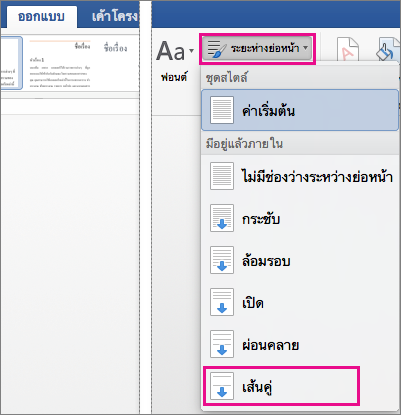
การทำเช่นนี้จะเข้าไปแทนที่การตั้งค่าของชุดสไตล์ที่คุณกำลังใช้อยู่ในปัจจุบัน ถ้าคุณตัดสินใจในภายหลังว่าคุณต้องการกลับไปใช้การตั้งค่าดั้งเดิม ให้คลิก ออกแบบ > ระยะห่างย่อหน้า อีกครั้ง และเลือกตัวเลือกภายใต้ ชุดสไตล์ ตัวเลือกนั้นอาจเป็น ค่าเริ่มต้น ดังที่แสดงไว้ข้างบน หรือจะแสดงชื่อของชุดสไตล์ที่คุณกำลังใช้อยู่ในปัจจุบัน
ส่วนสองช่องว่างของเอกสาร
เมื่อต้องการใช้สองช่องว่างเพียงบางส่วนของเอกสาร:
-
เลือกย่อหน้าในเอกสารของคุณที่คุณต้องการเปลี่ยน
-
บนแท็บ หน้าแรก ให้คลิกที่ปุ่ม ระยะห่างบรรทัดและย่อหน้า
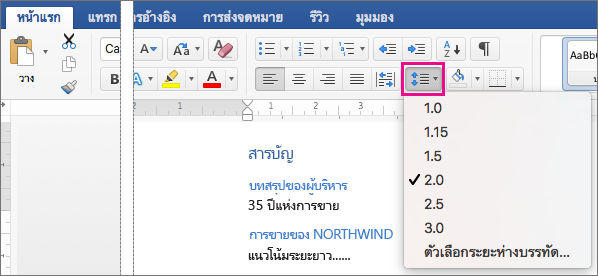
-
เลือก๒.๐เพื่อเลือกระยะห่างสองเท่าสำหรับย่อหน้าที่คุณเลือก










